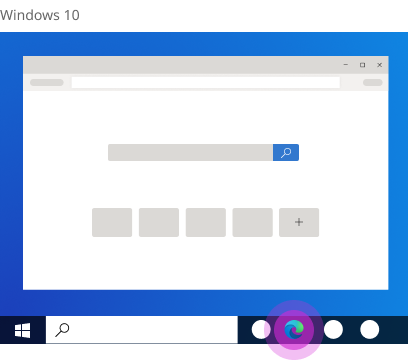Comienza rápidamente con lo mejor de Windows 10. Es similar a Windows 7, pero con más características para una seguridad avanzada, que te ayudarán a hacer lo que quieras con mayor rapidez.
Acceder a las cosas importantes
Selecciona la tecla Windows para abrir Inicio y encontrar todas las aplicaciones. Para anclar aplicaciones, mantén presionada la aplicación que quieras anclar (o haz clic con el botón derecho en ella) > Anclar a Inicio. También puedes desanclar las aplicaciones que no necesites.
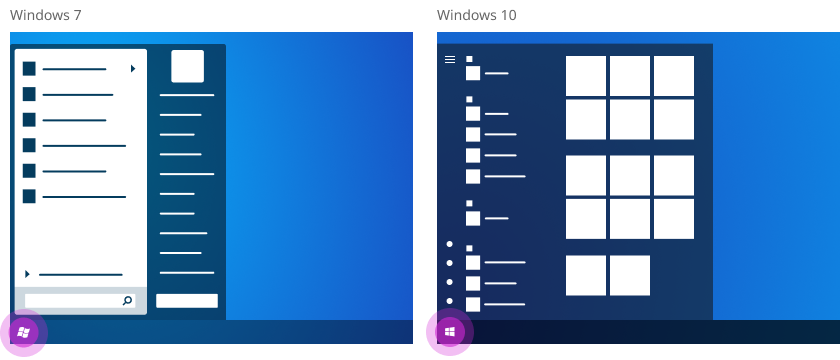
Acceder rápidamente a los archivos
Abra el Explorador de archivos en la barra de tareas para buscar y organizar archivos en su PC y en la nube. Puedes acceder rápidamente a tus carpetas Escritorio, Documentos e Imágenes.
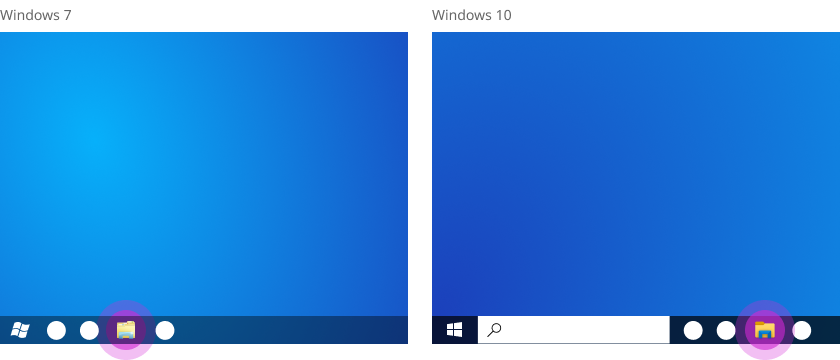
Conseguir la configuración adecuada
Seleccione Inicio > Configuración y, a continuación, escriba palabras clave en el cuadro de búsqueda para buscar la configuración que desee. Muchas características del panel de control son más sencillas y rápidas en Configuración.
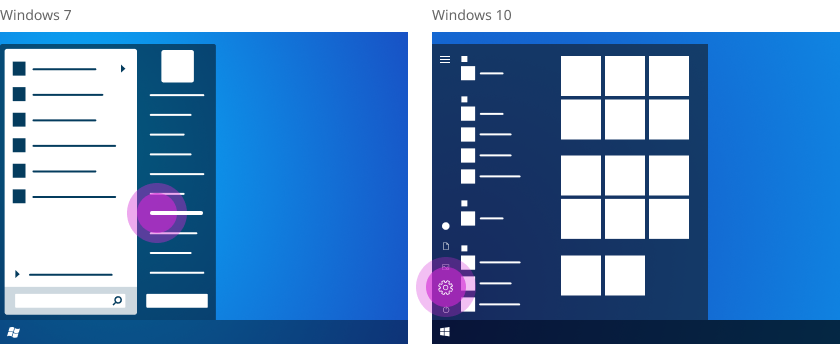
Encontrar lo que necesites rápidamente
Escribe lo que estás buscando en el cuadro de búsqueda de la barra de tareas y filtra los resultados por aplicaciones, documentos, correo electrónico y la Web.
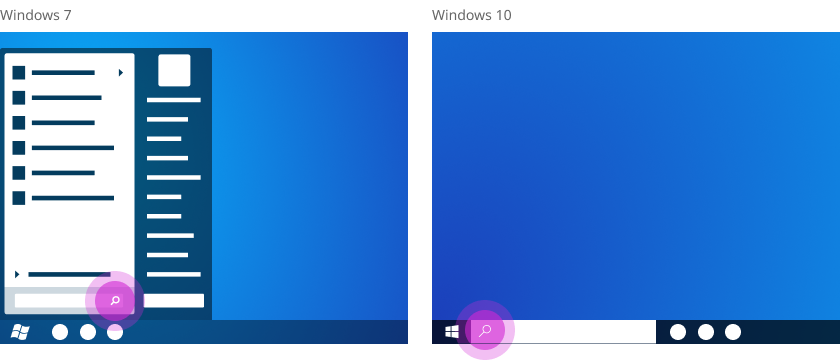
Ver notificaciones y cambiar la configuración en el centro de actividades
Busca notificaciones de aplicaciones y acciones rápidas como el modo avión y la luz nocturna en el centro de actividades de la barra de tareas.
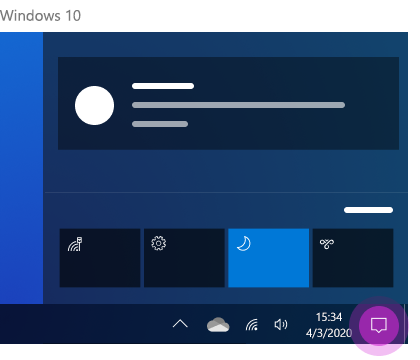
Dispón de los archivos en todos los dispositivos
Agrega archivos a OneDrive para obtenerlos en cualquier dispositivo. En el lado derecho de la barra de tareas, seleccione OneDrive y, a continuación, seleccione el icono de carpeta para abrir OneDrive carpeta.
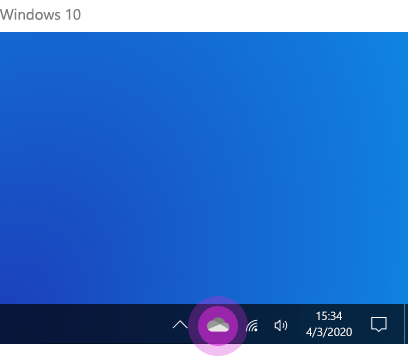
Conseguir que el equipo sea más fácil de usar
Vaya a Inicio >Configuración > de acceso para personalizar el tamaño del texto, las fuentes y mucho más. O bien, abra Personalización en Configuración y elija un fondo, colores de acento, temas y el aspecto de la barra de tareas.
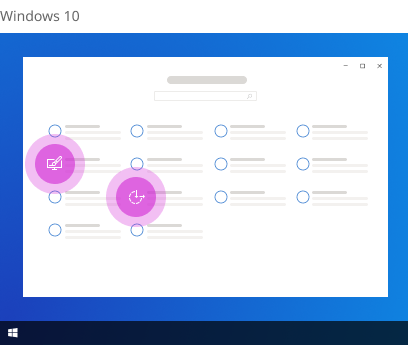
Esperar más de la web
Microsoft Edge proporciona un rendimiento de clase mundial con más privacidad, más productividad y más valor. Para abrirla rápidamente, escribe Edge en la barra de búsqueda de la barra de tareas y selecciónala en la lista de resultados.